NMAP (مخطط الشبكة) هي إحدى أدوات اكتشاف الشبكة المجانية المشهورة بين مشرفي الشبكة والمتسللين للتسلل إلى إعدادات الشبكة. إذا كان هناك خطأ ما في إعدادات جدار الحماية أو جدول التوجيه ، فإن هذه الأداة مفيدة للبحث عن جميع المنافذ المفتوحة في النظام.
في هذه المقالة ، دعنا نتعلم كيفية البحث عن جميع المنافذ المفتوحة باستخدام NMap.
أولاً ، يتعين علينا تثبيت NMap لاستخدام الخدمات التي يقدمها NMap.
جدول المحتويات
قم بتثبيت NMAP في نظام Windows.
1. قم بتنزيل NMAP من موقعه الرسمي. اختر ال أحدث إصدار مستقر مثبت ذاتي.
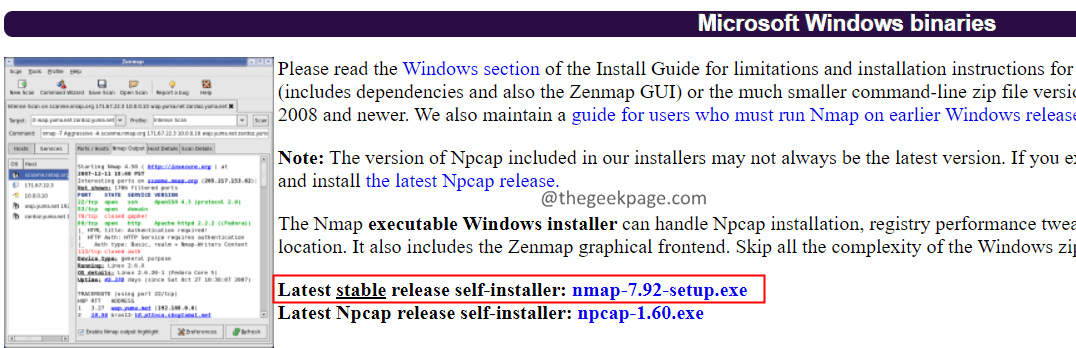
2. بمجرد اكتمال التنزيل ، افتح مجلد التنزيلات و انقر بزر الماوس الأيمن على ملف الإعداد.
3. أختر تشغيل كمسؤول.
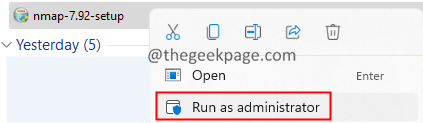
4. اقبل اتفاقية الترخيص واتبع الإرشادات التي تظهر على الشاشة لإكمال عملية الإعداد.
5. بمجرد اكتمال الإعداد ، سترى أيقونة باسم Nmap-Zenmap على سطح المكتب الخاص بك.
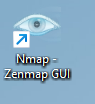
6. انقر نقرًا مزدوجًا فوق Nmap-Zenmap GUI.
يسمح Nmap للمستخدمين بالبحث عن منافذ TCP المفتوحة في النظام. يمكن للمرء أيضًا مسح:
- مضيف. على سبيل المثال - www.thegeekpage.com
- عنوان IP أو نطاق من عناوين IP. على سبيل المثال - 192.168.0.1-10
- شبكة فرعية. على سبيل المثال 192.168.1.1/17
كيفية البحث عن منافذ TCP المفتوحة في Windows؟
للبحث عن جميع منافذ TCP المفتوحة في النظام ، استخدم الأمر أدناه واضغط على Enter.
nmap -sT
ضع في اعتبارك بعض الأمثلة لفهم أفضل.
للبحث عن جميع منافذ TCP المفتوحة على المضيف scanme.nmap.org، أدخل الأمر أدناه واضغط على Enter.
nmap -sT scanme.nmap.org
للبحث عن جميع منافذ TCP المفتوحة على مضيف بعنوان IP 192.168.1.188 ، أدخل أدناه واضغط على Enter.
nmap -sT 192.168.1.188
للبحث عن منافذ TCP المفتوحة على مجموعة من الأجهزة المضيفة بعنوان IP 192.162.1.188،192.162.1.189،192.162.1.190 ، استخدم الأمر أدناه.
nmap -sT 192.168.1.188-190
لفحص جميع منافذ TCP المفتوحة على نظامك
1. افتح Run Dialog باستخدام المفاتيح نظام التشغيل Windows + R.
2. نوع كمد ، واضغط على Enter.

3. في نافذة موجه الأوامر التي تفتح ، اكتب الأمر أدناه واضغط على Enter.
ipconfig / الكل
4. انسخ ملف اسم المضيف كما هو مبين أدناه.
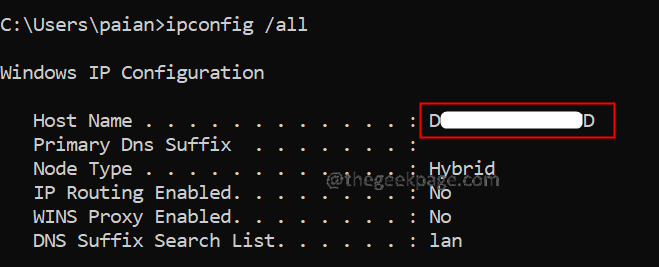
5. افتح Nmap-Zenmap GUI وأصدر الأمر كما هو موضح أدناه:
nmap -sT DEVICE-AVIOPND
يسرد هذا جميع منافذ TCP المفتوحة في نظامك:
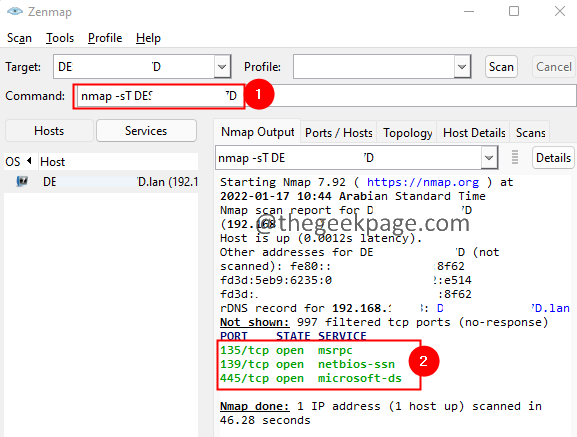
كيفية البحث عن منافذ UDP المفتوحة في Windows؟
إذا كنت ترغب في العثور على جميع منافذ UDP المفتوحة ، أدخل الأمر أدناه واضغط على Enter.
nmap -sU
ضع في اعتبارك بعض الأمثلة ،
للبحث عن جميع منافذ UDP المفتوحة على المضيف scanme.nmap.org، أدخل الأمر أدناه واضغط على Enter.
nmap -sU scanme.nmap.org
للبحث عن جميع منافذ UDP المفتوحة على مضيف بعنوان IP 192.168.1.188 ، أدخل أدناه واضغط على Enter.
nmap -sU 192.168.1.188
للبحث عن منافذ UDP المفتوحة على مجموعة من الأجهزة المضيفة بعنوان IP 192.162.1.188،192.162.1.189،192.162.1.190 ، استخدم الأمر أدناه.
nmap -sU 192.168.1.188-190
لفحص جميع منافذ UDP المفتوحة على نظامك
1. حدد اسم المضيف الخاص بك. (راجع الخطوات 1-4 من لمسح جميع منافذ TCP المفتوحة قسم)
2. افتح Nmap-Zenmap GUI وأصدر الأمر كما هو موضح أدناه:
nmap -sU DEVICE-AVIOPND
هذا كل شئ.
نأمل أن تكون هذه المقالة مفيدة. شكرا للقراءة.

![كيفية تحديث Roblox على جهاز الكمبيوتر [الدليل الكامل]](/f/17fb058d092ebaeb81ddcbcaba4002fb.png?width=300&height=460)
